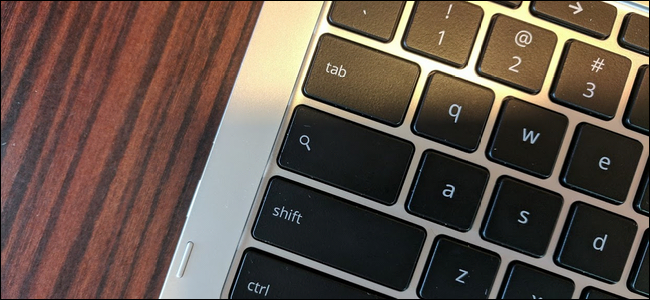
Google heeft de Caps Lock-toets lang geleden vervangen door een zoekknop op Chromebooks, maar als u een extern toetsenbord aansluit op een Chromebook en op de Caps-knop drukt, raad eens wat er gebeurt? Petten. Dat is wat er gebeurt. Gelukkig kun je dit eenvoudig wijzigen.
VERWANT: Hoe u de zoeksleutel op uw Chromebook opnieuw kunt toewijzen
Persoonlijk is de zoektoets op mijn Chromebooks een integraal onderdeel van de manier waarop ik het besturingssysteem gebruik: zo start ik snel apps en Google-zoekopdrachten. Maar als ik mijn Chromebook aan mijn bureau gebruik, gebruik ik een extern toetsenbord en muis. Omdat het een gewoonte is geworden om op die zoektoets te tikken en te beginnen met typen, heb ik het externe toetsenbord nodig om op dezelfde manier te werken als het geïntegreerde toetsenbord.
Open hiervoor eerst het Chrome OS-instellingenmenu door op het systeemvak te klikken en vervolgens op het tandwielpictogram.

Scrol in het menu omlaag naar het gedeelte Apparaat en kies ‘Toetsenbord’.

Een nieuw menu wordt uitgevouwen en toont verschillende opties voor het opnieuw toewijzen van knoppen, waaronder Zoeken, Ctrl, Atl, Caps Lock, Escape en Backspace. Om de Caps-toets in een zoektoets te veranderen, selecteert u eenvoudig “Zoeken” in de vervolgkeuzelijst naast het item “Caps Lock”.

Boom, nu werkt je externe toetsenbord precies zoals het toetsenbord dat in je Chromebook is ingebouwd.